- Подключение и настройка роутера ASUS RT-N11P
- Особенности подключения роутера
- Физическое подключение роутера ASUS RT-N11P
- Проверяем связь ПК или ноутбука и роутера ASUS RT N11p
- Asus RT-N11P — настройка
- Настройки Wi-Fi
- Настройка ASUS RT-N11P для ТТК, Ростелеком, Дом.ру
- Настройка ASUS RT-N11P для «Билайн»
- Обновление прошивки и ПО роутера АСУС
- Заключение
- Твой Сетевичок
- Все о локальных сетях и сетевом оборудовании
- Как настроить роутер asus rt n11p: пошаговая инструкция
- Подключение роутера asus rt n11p
- Как самостоятельно установить роутер asus rt n11p?
- Как войти в настройки роутера asus rt n11p?
- Дополнительные возможности вай фай роутера.
- Как правильно установить дополнительные настройки wifi?
Подключение и настройка роутера ASUS RT-N11P
Роутер ASUS RT N11P представляет собой бюджетную разновидность сетевого оборудования. Однако вопреки небольшой рыночной стоимости, маршрутизатор зарекомендовал себя, как надежное, мощное и высокоскоростное устройство.
В сегодняшней статье детально рассмотрим, как осуществляется подсоединение, настройка роутера asus rt n11p, а также изучим все нюансы и особенности процесса. В этой статье читайте про настройку маршрутизатора ASUS RT-N12
Особенности подключения роутера
Прежде всего нужно произвести подсоединение устройства к ПК или ноутбуку. Итак, разберемся с тем, как подключить роутер АСУС RT-N11P. Это можно сделать несколькими способами:
- Первый предполагает использование патч-корда, поставляемого вместе с роутером;
патч-корд с коннектором RJ45
- Второй способ потребует организации и создания беспроводной сети.
- Как включить wi-fi на роутере Асус
Справедлив вопрос: как подключить маршрутизатор ASUS RT-N11P корректно и какой из способов предпочтителен? Более надежным с технической и пользовательской точки зрения является кабельное подсоединение при помощи шнура « LAN »: это обусловлено тем, что маршрутизатор ASUS RT-N11P прошит с опцией защиты данных шифрованием, а это может стать причиной возникновения определенных проблем.
Итак, подключить роутер ASUS RT-N11P можно двумя способами. Разберемся детально.
Физическое подключение роутера ASUS RT-N11P
Чтобы осуществить корректное подключение роутера ASUS RT-N11P, рекомендуется придерживаться приведенной последовательности действий:
Внимание! В данной модели порты WAN и LAN одного цвета. Порт WAN не выделен цветом, а промаркирован надписью.
После выполнения этих операций, физическое подключение может считать оконченным. Если все стадии осуществлены корректно, то в подтверждение данного факта на лицевой стороне устройства загорятся несколько светодиодов:

Индикаторы слева — направо:
Проверяем связь ПК или ноутбука и роутера ASUS RT N11p
В целях осуществления проверки корректности подключения также придется убедиться в наличии установившейся и стабильной связи между ПК и роутером асус нашей модели. Для этого потребуется обратиться к «панели управления» и найти меню «центр управления сетями и общим доступом».
- Нажимаем Win + R
- В появившемся окне вводим control
В появившемся окне вводим control
- В Панели управления переходим в раздел — «Сеть и Интернет»
В Панели управления переходим в раздел — Сеть и Интернет
- Далее в «Центр управления сетями и общим доступом»
Центр управления сетями и общим доступом
Далее, обнаружив наличие «подключения по локальной сети», обращаемся к его свойствам или сведениям. Если в свойствах «адреса IPv4» цифровое значение начинается с комбинации «192.168…», то все в порядке: такой адрес был выдан ПК или ноутбуку непосредственно роутером Asus RT-N11P.

Таким образом, если вы вошли в соответствующую опцию управления сетями, и увидели обозначенное значение, то роутер Асус rt n11p можно считать связанным с компьютером.
Asus RT-N11P — настройка
Теперь, когда физическое подключение завершено, и связь маршрутизатора с требуемым устройством установлена, перейдем к изучению следующего вопроса: как настроить роутер ASUS RT-N11P.
Прежде всего рекомендуется сделать сброс заводских настроек на роутере Asus RT-N11P. Для этого на задней панели устройства потребуется найти кнопку (либо ее скрытую версию, зажать которую получится только при помощи ручки или иглы) «Reset» и, нажав, задержать на 10-15 секунд. Сброс настроек RT-N11P можно считать совершенным успешно.
Далее потребуется обратиться к непосредственно войти в веб-конфигуратор роутера: в любом удобном браузере в адресной строке вводим цифровое значение: 192.168.1.1.

Для доступа к конфигурациям заданы стандартные данные для входа:
| Логин | Пароль |
| admin | admin |
| admin | 1234 |

| Логин | Пароль |
| admin | admin |
| admin | 1234 |
Если не удается войти, надо сбросить параметры роутера к «заводским», для этого удержите кнопку Reset в течении 20 — 30 секунд


Настройки Wi-Fi
Как осуществить вход в меню параметров и установок маршрутизатора, мы рассмотрели ранее.
Настройка Wi-Fi роутера ASUS RT-N11P легко осуществима. Рекомендуется придерживаться следующего плана действий:
- Обращаемся к «дополнительным настройкам», переходим к разделу Беспроводная сеть >>> Общие;
- После этого проводится установка необходимых конфигураций.
Конфигурации для корректной работы вай фай роутера АСУС RT-N11P следующие:

- В поле «SSID» вводим название будущей сети;
- Из списка «методов проверки подлинности» отдаем предпочтение типу «WPA2-personal»;
- Тип шифрования – «TKIP» или «AES»;
- В графе «предварительный ключ» вводим необходимую цифровую комбинацию – это наш будущий пароль для доступа к ресурсам передачи и обмена данными.
Чтобы сохранить установленные настройки, необходимо подтвердить их, нажав «применить».
Настройка ASUS RT-N11P для ТТК, Ростелеком, Дом.ру
Чтобы задать требуемые для корректной работы роутера конфигурации, потребуется заполнить некоторые поля в меню настроек:
- Тип подключения – « PPPOE »;
- Также подключаем параметры « WAN », «NAT», «UPnP» путем выставления значения «да»;
- В меню «получения ip» и «подключения к DNS в автоматическом режиме» также выбираем значения «да»;
- Логин и пароль, необходимые для указания, должны быть прописаны в договоре. Если по каким-либо причинам этой информации в договоре нет либо договор утерян, рекомендуется обратиться к службе технической поддержки;
- В поле «MTU» указываем значение «1472»;
- В графах «Enable VPN+DHCP connection» выбираем значение «нет».
Для подтверждения выставленных параметров кликаем кнопку «применить».
Настройка ASUS RT-N11P для «Билайн»
Порядок действий следующий:
- В «типе WAN подключения» выбираем значение «L2TP»;
- Подключаем параметры « WAN », «NAT», «UPnP» путем выставления значения «да»;
- В разделе «получения ip» и «подключения к DNS в автоматическом режиме» также выбираем значения «да»;
- Логин и пароль нетрудно отыскать в заключенном договоре. Можно обратиться и к поставщику услуг;
- В поле «VPN сервер» требуется вбить ip или наименование сервера. Информация должна быть прописана в договоре;
- Прочие конфигурации рекомендуется не изменять.
В завершение сохраняем настройки посредством нажатия кнопки «применить».
Обновление прошивки и ПО роутера АСУС
Найти актуальную версию прошивки для нашего сетевого оборудования можно на официальном сайте производителя. Там интерактивная программа предложит сделать выбор операционной системы, после чего в меню «программное обеспечение» потребуется найти последнюю версию прошивки для RT-N11P.
После скачивания и распаковки архива, переходим в конфигурации роутера, а оттуда путем выбора вкладки «обновление микропрограммы» в меню «администрирование» находим «обзор». Ищем распакованный файл и выбираем его.
По истечении небольшого промежутка времени программа сама обновит прошивку и программное обеспечение.
Заключение
В данной статье нами были рассмотрены основные моменты, касающиеся конфигураций работы роутера АСУС RT-N11P с различными провайдерами. Также были освещены тонкости и нюансы подключения оборудования.
Следуя советам и рекомендациям, приведенным нами, осуществить подключение и настройку роутера АСУС сможет даже новичок. Всем быстрого интернета!
Источник
Твой Сетевичок
Все о локальных сетях и сетевом оборудовании
Как настроить роутер asus rt n11p: пошаговая инструкция
В данном пособие мы рассмотрим наиболее простой вариант настройки asus rt n11p, а в конце статьи осветим также некоторые дополнительные возможности управления маршрутизатором.
Подключение роутера asus rt n11p
Вначале кратко рассмотрим устройство и характеристики роутера asus rt n11p.
На верхней панели устройства расположен блок индикаторов (всего их 4):
- — индикатор подключения к сети[1];
- — индикатор, показывающий работающую точку доступа Wi-fi[2];
- — индикатор, показывающий подключение кабеля Ethernet[3];
- — индикатор, характеризующий подключение к роутеру асус rt n11p внешних устройств, посредством Lan кабеля[4].
На задней панели маршрутизатора расположены:
- — кнопка, осуществляющая сброс настроек роутера asus rt n11p до заводских[5];
- — 4 слота для подключения Lan-кабеля [6] (для подключения роутера к компьютеру);
- — слот для подключения кабеля Ethernet [7];
- — разъём для подключения питания от сети [8];
- — кнопка включения роутера [9]
- — разъёмы для присоединения к роутеру вай фай антенн [10], усиливающих уровень сигнала беспроводной сети.
Как самостоятельно установить роутер asus rt n11p?
Для начала настройки необходимо подключить роутер к питанию, посредством входящего в комплект поставки блока питания (после подключения к сети и нажатия кнопки включения [9] на передней панели роутера загорится индикатор сети [1]).
При настройке роутера рекомендуется использовать Lan-кабель, который подключается с одной стороны к разъему сетевой карты ноутбука/компьютера, а с другой — в один из четырёх свободных портов на задней панели [6] (после этого на панели индикаторов загорится еще один индикатор — [4]).
Теперь можно подключить Ethernet кабель (предоставленный вам провайдером). После соединения с Ethernet на роутере загорится еще один индикатор [3].
На этом установка роутера asus rt n11p закончена, и можно приступать непосредственно к настройке девайса.
Как войти в настройки роутера asus rt n11p?
Чтобы «войти» в роутер, необходимо запустить любой установленный на ПК браузер, и в адресной строке набрать ip-адрес роутера (он указан на сервисной наклейке расположенной на задней панели устройства) — нашем случае это комбинация цифр 192.168.1.1 — и нажать Enter.
Появится окно авторизации с полями для ввода логина и пароля. По умолчанию (при первом входе) логин: admin и пароль: admin. После ввода аутентификационных данных нажимаем кнопку «Вход».
Здесь вам автоматически будет предложена быстрая настройка роутера асус rt n11p:
— На первом шаге корректируется учетная запись роутера asus rt n11p. Вам предложат установить свой пароль для входа в настройки роутера вместо стандартного «admin».
— После смены пароля переходим в следующее окно настройки asus rt n11p, где маршрутизатор автоматически определяет тип подключения к сети интернет.
Если провайдер при заключении договора предоставил вам логин и пароль для пользования интернетом, вам необходимо будет внести их в соответствующие поля мастера настройки.
После установки подключения нажмите кнопку «Далее».
- Финальный этап настройки wifi роутера заключается в установке точки доступа вай фай.
По умолчанию (при заводских настройках) для подключения к беспроводной сети пароль не требуется, и любой посторонний ПК, попавший в зону покрытия роутера, сможет беспрепятственно подключиться к вашей точке доступа.
В открывшемся окне вам предложат ввести «Имя сети» и «Сетевой ключ», где «имя сети» — это отображаемое в поиске беспроводных сетей название вашей точки доступа, а «сетевой ключ» – пароль, который потребуется для подключения к этой сети.
Дополнительные возможности вай фай роутера.
В данном разделе будут рассмотрены дополнительные настройки Wi-fi вещания и возможности обновления прошивки устройства.
Как правильно установить дополнительные настройки wifi?
Настроечная панель wifi расположена в главном меню мастера настройки (слева).
Основной функцией детальной настройки беспроводной сети является изменение типа шифрования данных при передаче на конечное устройство (так как не все устройства поддерживают тип шифрования Wpa, Wpa2 и Psk, соответственно, прежде чем настраивать данный пункт необходимо чётко понимать зачем это делается)
К примеру, портативная консоль PSP не поддерживает большинство распространенных типов шифрования, и для подключения её к Wi fi потребуется изменение типа шифрования на Wep(Wpa).
Для обновления прошивки роутера также требуется повод (просто так обновлять версию ПО в роутере нет смысла, а при выборе неправильного драйвера или версии прошивки возможно «довести» девайс до того, что помочь вам смогут только в сервисном центре).
Меню обновления прошивки расположено во вкладке: Администрирование/обновление микропрограммы.
Добавлено 28 октября, 2016 в 22:13
роутер ASUS RT-N11P, как подключить к нему несколько компьютеров?
Добавлено 28 октября, 2016 в 23:34
Добрый день. У данного роутера 4 LAN-разъема для «жесткого» подключения компьютеров с помощью сетевого кабеля. Достаточно приобрести несколько отрезков витой пары, обжатой коннектором RJ 45 и подключить кабель к разъему сетевой карты компьютера/компьютеров и LAN-порту роутера. При этом учтите, что IP адрес на каждом компьютере должен быть уникальным из подсети данного роутера
При этом к маршрутизатору также можно подключить несколько «мобильных» устройств по WiFi (например, ноутбук, планшет или сотовый телефон)
Добавлено 4 ноября, 2016 в 22:38
Доброго времени, какие лишние TCP и UDP порты можно закрыть для большей безопасности на роутере RT-N11P и и как именно это сделать?
Добавлено 7 ноября, 2016 в 16:51
У роутера нет каких-то определённых портов, которые априори можно считать ненужными. Всего существует 3 вида портов: общеизвестные с 0 по 1023, зарегистрированные с 1023 по 49151 и динамические с 49152 по 65535. Замеченная вирусная активность на TCP портах: 135/137/138/ /139/443/445/555/6667/6670/6711/7000/21554. На UPD портах: 23/31337/31338.
Порты закрыты по умолчанию: если при проверке обнаружены открытые порты, значит какая-то из служб «прослушивает» этот порт. Найдите первоисточник и закройте его (или удалите эту программу).
Для этого в «Командной строке» введите команду «netstat –bn»: по результатам будет представлен список открытых портов.
В списке можно увидеть не только открытый порт, но и службу или программу, которая его «прослушивает».
В общем случае можно не устанавливать дополнительных настроек в роутере: основным защитником выступает «Firewall», который и следит за санкционированностью открытия и закрытия портов. Наиболее популярными программами для этих целей являются «Outpost Firewall» и «Comodo Firewall».
Вручную настройка портов на роутере rt n11p осуществляется через веб-интерфейс в разделе «Дополнительные настройки -> WAN»
Добавлено 20 апреля, 2017 в 11:27
Добрый день. Как настроить ASUS RT-N11p B1 для беспроводной передачи тв программ на смартфоны и планшеты от ресивера триколор GS E521L.
Добавлено 26 апреля, 2017 в 10:32
Данный ресивер (GS E521L) не требует каких-то определённых настроек беспроводной сети: требуется только её наличие и работоспособность.
На самом деле это огромный плюс, поскольку все настройки действительно не требуют особых познаний и отнимают буквально пару минут.
Для комфортной работы ресивера нужно обеспечить его хорошими скоростными показателями сети и по-возможности её бесперебойностью.
Все основные настройки проводятся непосредственно на самом ресивере и в приложении «Play.Триколор».
Примерная настройка выглядит следующим образом:
- — на ресивере откройте «Настройки» и в подразделе «Сеть» активируйте пункт «Точка доступа wifi»;
- — в списке найдите вашу сеть (основываясь на названии сети) и с помощью пульта дистанционного управления нажмите «ОК»;
- — перед вами откроется окно «Точка доступа»: здесь введите ключ безопасности (он же пароль) для подключения к сети с помощью экранной клавиатуры и всё того же пульта ДУ;
- — после ввода пароля нажмите кнопку «Соединить».
На этом сетевые настройки ресивера можно будет считать завершёнными.
Для трансляции видео сигнала на других устройствах воспользуйтесь вышеупомянутым приложением «Play.Триколор».
Добавлено 13 мая, 2017 в 03:11
Как поменять пароль для доступа к wifi новых устройств?
Добавлено 13 мая, 2017 в 14:18
Все манипуляции по настройке маршрутизатора, настройке безопасности сети и т.д. проводятся непосредственно через интерфейс устройства.
Как указано в статье, для того чтобы попасть в настройки, необходимо в адресную строку браузера ввести адрес 192.168.1.1 и подтвердить вход логином и паролем (по умолчанию admin/admin).
Откроется окно интерфейса настроек роутера: в левой части окна в разделе «Дополнительные настройки» перейдите в подраздел «Беспроводная сеть».
В данном разделе необходимо открыть вкладку «Общие» и в самом низу будет строка «Предварительный ключ WPA» — именно этот параметр и является паролем для подключения устройств к вашей беспроводной сети. Пароль должен быть не менее 8 символов и не содержать кириллицы (как, впрочем, и SSID, дабы избежать возможных проблем с обнаружением сети).
Кроме того, стоит обратить внимание на метод шифрования и выбрать наиболее подходящий — на сегодняшний день это «WPA2-PSK», но устаревшие устройства могут не поддерживать его, что приведёт к проблемам с подключением. Поэтому если имеется варианты подключения «старых» устройств выберите или автоматическое определение или просто «WPA-PSK».
Добавлено 6 июля, 2017 в 18:15
Добрый день,не могу зайти на сервер через командную строку,что делать?
Добавлено 6 июля, 2017 в 21:13
Евгений, добрый вечер. Для получения квалифицированного ответа уточните, пожалуйста, вашу основную задачу, а также какие действия вы производите, и какой именно происходит при этом сбой
Источник
 патч-корд с коннектором RJ45
патч-корд с коннектором RJ45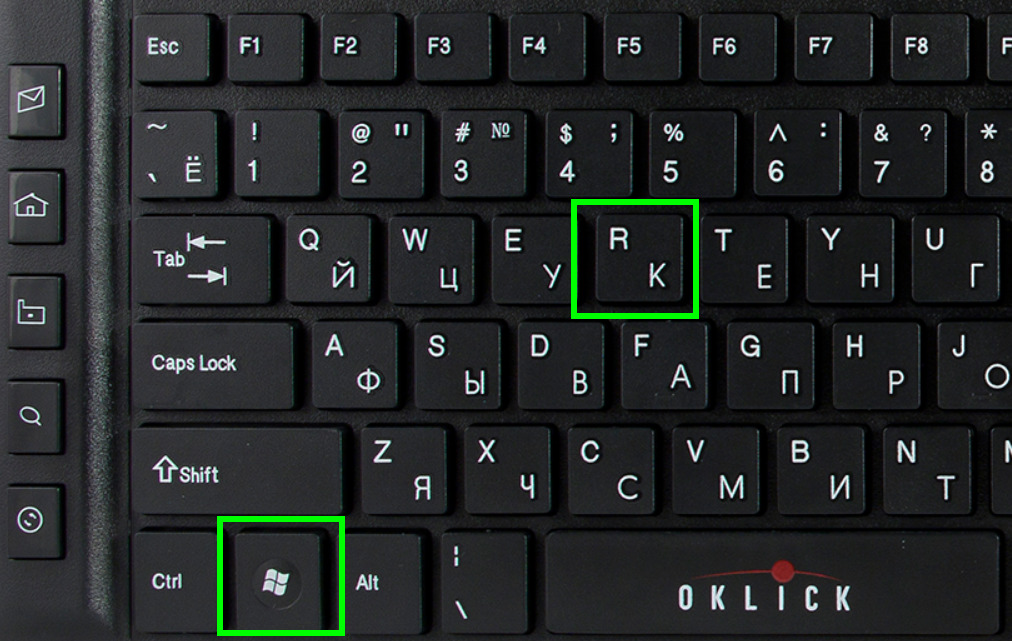
 В появившемся окне вводим control
В появившемся окне вводим control В Панели управления переходим в раздел — Сеть и Интернет
В Панели управления переходим в раздел — Сеть и Интернет Центр управления сетями и общим доступом
Центр управления сетями и общим доступом













